Att reparera Microsoft 365 Office är vanligtvis en effektiv lösning
- Servern kunde inte slutföra detta åtgärdsfel hindrar dig från att spara filer och komma åt vissa andra funktioner i Microsoft 365.
- Korruption, programvarukonflikter samt mindre internetproblem kan utlösa detta fel bland användare.

Microsoft Office är ett av de mest använda produktivitetsverktygen, vilket gör att miljoner kan utföra enkla och komplexa uppgifter dagligen. Men några av våra läsare klagade nyligen över felmeddelandet: Servern kunde inte slutföra den här åtgärden.
Felet är ofta associerat med felkoderna 0x88ffc008, 0x88ffc009, 0x803d0005 och 0x803d000a. Så låt oss presentera de bästa lösningarna och troliga orsakerna i den här guiden.
Varför får jag servern kunde inte slutföra den här åtgärden på Word?
Det finns några kända triggers, inklusive:
- Anslutningsproblem – Om du använder en onlineversion av Word eller lagrar dina dokument i molnet, a svag internetuppkoppling eller tillfälligt avbrott kan resultera i ett felmeddelande.
- App- eller filkonflikter – Ibland kan Word ha problem med att utföra vissa åtgärder på grund av konflikter med andra program eller filtyper på din dator.
- Skadad fil – Om du arbetar med en skadad fil, kan det orsaka Word-svårigheter när du försöker spara eller redigera det.
Lösningarna nedan är viktiga för att lösa felet.
Hur fixar jag Servern kunde inte slutföra den här åtgärden Office-fel på Windows?
Innan du fortsätter till de lösningar vi föreslår, kan du prova dessa enkla lösningar:
- Ändra din internetanslutning – Eftersom en långsam anslutning utlöser problemet kan du byta internetleverantör eller överväga att använda en trådbunden anslutning.
- Inaktivera motstridiga verktyg – Om du har någon programvara som kan komma i konflikt med Office-verktyget bör du inaktivera eller avinstallera den.
- Installera om Microsoft 365-appen – Avinstallerar appen och att installera om en ny nedladdad kopia kan vara till hjälp om filkorruption utlöser felet.
- Starta om enheten – Att starta om en Windows-dator kan vara tillräckligt stark för att ta bort mindre buggar som orsakar Microsoft Office-felet.
Om ovanstående prefix inte löser problemet, fortsätt till några av våra mer detaljerade alternativ nedan.
1. Reparera Microsoft Office
- Öppna inställningar app genom att trycka på Windows + jag.
- Välj i den vänstra rutan Appar, klicka sedan på till höger Installerade appar.

- Scrolla ner till Microsoft 365 (Office), klicka på de tre prickarna och välj Avancerade alternativ.

- Bläddra till Återställa menyn, klicka på Reparera och när reparationen är klar klickar du på Återställa knapp.

Microsoft Word kommer att åtgärda alla skadade, saknade eller felaktiga filer, inställningar eller komponenter som en del av reparationsprocessen.
2. Avsluta alla processer
- Tryck Ctrl + Flytta + Esc att öppna Aktivitetshanteraren.
- Under listan över appar klickar du på Microsoft 365-appen, klicka sedan på Avsluta uppgiften knapp.

- Avsluta alla andra appar eller processer som är kopplade till Microsoft 365-appen.
- Starta om Word och kontrollera att du har åtgärdat Servern kunde inte slutföra den här åtgärden.
- 0x80240009 Windows Update-fel: Hur man åtgärdar det
- 0x80090017 Windows Update-fel: Hur man åtgärdar det
- Inte alla uppdateringar avinstallerades framgångsrikt [Fix]
3. Spola DNS-cachen
- Tryck Windows + R att öppna Springa dialog.
- Typ cmd slå sedan Ctrl + Flytta + Stiga på för att öppna en förhöjd kommandotolk.

- Skriv den första uppsättningen kommandon som du slår Stiga på efter varje för att spola din DNS.
ipconfig /flushdnsipconfig /registerdnsipconfig /release
- Förnya din DNS genom att köra kommandona nedan:
ipconfig /förnyanetsh winsock återställning
- Slutligen, starta om datorn för att slutföra processen.
Du kan behöva läsa vår omfattande guide om du kan inte skriva kommandon i kommandotolken.
Om du har läst så här långt är vi övertygade om det Servern kunde inte slutföra den här åtgärden felet är nu löst.
Vi uppmuntrar dig att prova lösningarna innan några större lösningar, eftersom de kan spara lite tid för felsökning.
Kontakta oss i kommentarsfältet nedan om du har ytterligare frågor.
Har du fortfarande problem? Fixa dem med det här verktyget:
SPONSRAD
Om råden ovan inte har löst ditt problem kan din dator uppleva djupare Windows-problem. Vi rekommenderar ladda ner detta PC-reparationsverktyg (betygsatt Great på TrustPilot.com) för att enkelt ta itu med dem. Efter installationen klickar du bara på Starta skanning knappen och tryck sedan på Reparera allt.

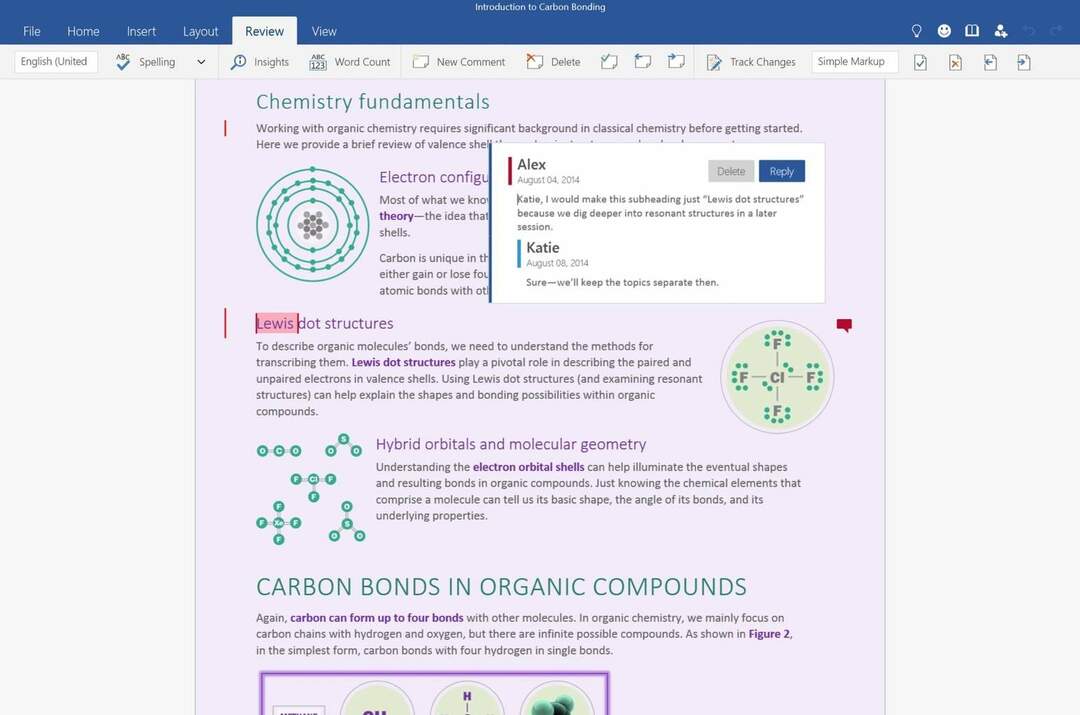
![5 bästa Microsoft Office 365 Black Friday-erbjudanden [Hem och företag]](/f/bfe6c1cd9f467805990be1940816a133.jpg?width=300&height=460)